如何在 iOS 共享表中启用扩展
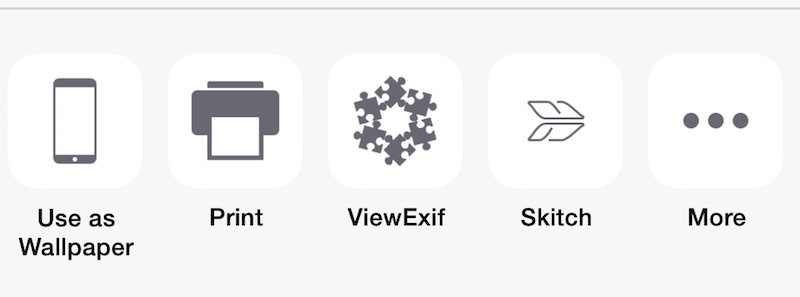
扩展是 iOS 的可选附加组件,可以将第三方应用程序的附加功能引入更广泛的 iOS 共享表菜单。扩展程序可以执行各种任务,包括与应用程序交互、共享到特定服务、照片编辑功能、上传等等,一旦启用,它们就可以从整个 iOS 中的共享表中轻松访问,例如照片或 Safari。在本演练中,我们将向您展示如何在 iPhone 或 iPad 上的照片应用中启用扩展程序,但该过程对于 Safari 和其他共享表扩展程序也是相同的。
因为扩展程序来自第三方应用程序,所以默认情况下您不会发现它们处于启用状态,即使您下载其中一个包含扩展程序的应用程序,它也不会默认打开。正因为如此,许多用户甚至不知道 iOS 中存在这个漂亮的功能。
通过修改 iOS 共享表中的社交共享选项 来启用和禁用扩展。在此示例中,我们将从 iOS 版 Skitch,这是一款免费应用,可让您使用文本、形状和箭头标记图像。许多其他应用程序也有扩展,所以请留意应用程序描述或发行说明中是否提及它。您需要现代版本的 iOS 才能获得扩展支持,因为旧版本不支持该功能。
在 iOS 的共享操作菜单中启用扩展
- 下载带有 iOS 扩展程序的应用程序(在本例中为 Skitch)后,转到它支持扩展程序的应用程序(在本例中为照片)
- 在“照片”(或 Safari)中,打开共享表可见的内容,例如图片或网站
- 点击“共享表”图标,这是一个带有箭头的框,然后从初始选项滑过以点击“更多”
- 找到您要启用的扩展程序的应用名称并将开关切换到 ON 位置,然后点击“完成”

您还可以通过在“更多”屏幕中四处拖动扩展来重新排列扩展在 iOS 共享表菜单中的显示方式。
您会发现新启用的扩展程序可在同一共享表中访问,要使用它,您只需打开共享表并点击扩展程序名称即可。在这种情况下,从照片应用程序中图片的共享表中点击“Skitch”,您就可以直接在照片应用程序中使用 Skitch 的一些功能对其进行标记,而无需打开 Skitch 应用程序本身.
如前所述,扩展程序具有许多功能,适用于 iOS 中的许多应用程序。我个人最喜欢的一些是 Pocket、Skitch、ViewEXIF、Dropbox、iMovie 和 Camera Plus,但那里有很多选项,所以现在您已经知道如何启用和使用它们,所以探索每一个并亲自检查它们。
